패스볼트 비밀번호 관리자는 팀과 기업을 위해 설계된 오픈 소스 비밀번호 관리자입니다. 사용자는 비밀번호를 안전하게 저장, 공유, 관리할 수 있습니다.
Marketplace 앱 배포
리노드 Marketplace 에서는 클라우드 관리자를 사용하여 컴퓨팅 인스턴스에 소프트웨어를 쉽게 배포할 수 있습니다. 전체 단계는 Marketplace 앱 시작하기를 참조하세요.
- Cloud 관리자에 로그인하고 왼쪽 탐색 메뉴에서 Marketplace 링크를 선택합니다. 그러면 리노드 만들기 페이지가 표시되며, 미리 선택된 Marketplace 탭이 미리 선택되어 있습니다.
- 앱 선택 섹션에서 배포할 앱을 선택합니다.
- 컴퓨팅 인스턴스 만들기 가이드의 단계와 조언에 따라 양식을 작성합니다. 선택한 Marketplace 앱에 따라 사용 가능한 추가 구성 옵션이 있을 수 있습니다. 호환되는 배포판, 권장 요금제 및 이 Marketplace 앱에 사용할 수 있는 추가 구성 옵션은 아래의 구성 옵션 섹션을 참조하세요.
- 리노드 만들기 단추를 클릭합니다. Compute 인스턴스가 프로비전되고 완전히 전원이 켜지면 소프트웨어 설치가 완료될 때까지 기다립니다. 이 시간 전에 인스턴스가 전원을 끄거나 다시 시작하면 소프트웨어 설치가 실패할 수 있습니다.
- 앱이 완전히 설치되었는지 확인하려면 Marketplace 앱 시작하기 > 설치 확인을 참조하세요. 설치가 완료되면 배포 후 시작하기 섹션의 지침에 따라 애플리케이션에 액세스하여 사용을 시작합니다.
앱이 완전히 설치되었는지 확인하려면 Marketplace 앱 시작하기 > 설치 확인을 참조하세요. 설치가 완료되면 배포 후 시작하기 섹션의 지침에 따라 애플리케이션에 액세스하여 사용을 시작합니다.
예상 배포 시간: 컴퓨트 인스턴스 프로비저닝이 완료된 후 5~10분 이내에 Passbolt를 완전히 설치해야 합니다.
구성 옵션
- 지원되는 배포판: Ubuntu 22.04 LTS
- 권장 요금제: 최상의 결과를 얻으려면 4GB Dedicated CPU 또는 Passbolt용 공유 컴퓨팅 인스턴스.
패스볼트 옵션
새 컴퓨팅 인스턴스에 대해 강력하게 생성된 비밀번호를 사용하여 제한된 sudo 사용자를 자동으로 만들려면 다음 필드를 입력해야 합니다. 이 계정은 스도 () 그룹을 사용하여 명령을 실행할 때 상승된 권한을 제공하는 sudo 접두사.
- 제한된 sudo 사용자: 제한된 사용자에 대해 선호하는 사용자 아이디를 입력합니다. 대문자, 공백 또는 특수 문자 사용 금지
생성된 Sudo 비밀번호 찾기
제한된 사용자에 대해 비밀번호가 생성되어.credentials파일을 애플리케이션별 비밀번호와 함께 홈 디렉터리에 저장합니다. 실행하면 이 파일을 볼 수 있습니다:cat /home/$USERNAME/.credentials
최상의 결과를 얻으려면 인스턴스를 배포하는 Cloud Manager 사용자의 계정 SSH 키를 추가하고 해당 사용자를 다음과 같이 선택하세요.authorized_user에서 API 또는 클라우드 관리자에서 해당 옵션을 선택하면 됩니다. 해당 SSH 공개 키가 루트 및 제한된 사용자 모두에게 할당됩니다. - SSH를 통한 루트 액세스를 비활성화합니다: 루트 사용자가 SSH를 통해 로그인하지 못하도록 차단하려면 다음을 선택합니다. 네. 로그인한 후에도 루트 사용자로 전환할 수 있으며, 다음을 통해 루트로 로그인할 수도 있습니다. 리시 (주).
SSH 없이 인스턴스에 액세스하기
배포에 대한 루트 액세스를 사용하지 않도록 설정하고 유효한 계정 SSH 키를 제공하지 않은 경우authorized_user를 통해 루트 사용자로 로그인해야 합니다. 리시 콘솔 를 클릭하고cat /home/$USERNAME/.credentials를 클릭하여 제한된 사용자에 대해 생성된 비밀번호를 확인합니다.
배포 후 시작하기
등록을 시작하려면 다음 링크를 따라 /etc/motd 를 클릭하여 배포 중에 선택한 DNS를 방문합니다.
cat /etc/motd
*********************************************************
Akamai Connected Cloud passbolt Marketplace App
Registering admin user: https://$DNS_NAME/setup/start/$UUID
App URL: https://$DNS_NAME
Credentials File: /home/$SUDO_USER/.credentials
Documentation: https://www.linode.com/marketplace/apps/linode/passbolt/
*********************************************************
To delete this message of the day: rm /etc/motd반드시 다운로드하세요. passbolt-recovery-kit.txt 파일을 다운로드하여 안전한 곳에 보관하세요. 계정 복구가 필요한 경우 이 PGP 개인 키 블록(및 여기에서 설정한 비밀번호)이 필요합니다.
패스볼트에 액세스하려면 비밀번호를 만들어야 합니다.
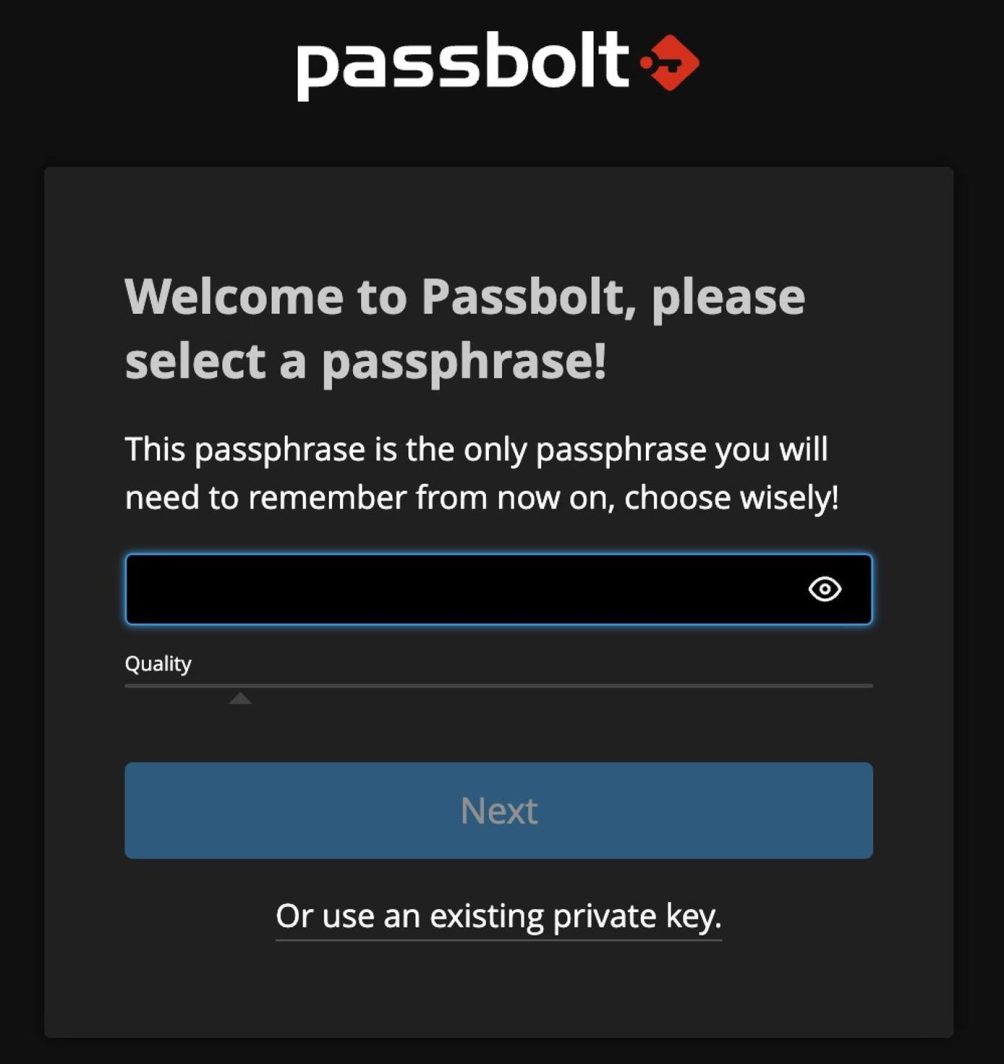
비밀번호가 설정되면 패스볼트 메인 화면을 볼 수 있습니다.
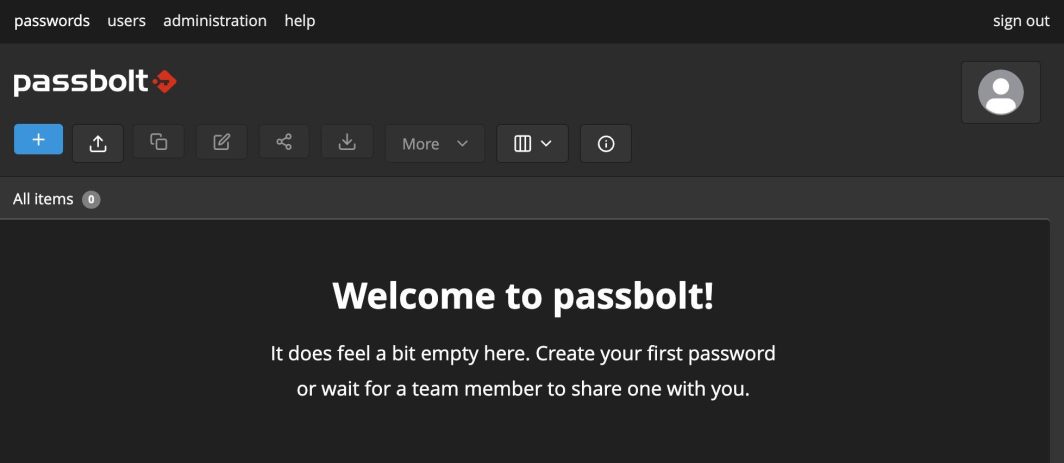
자세한 내용은 패스볼트 설치 문서에서 패스볼트 구성 방법에 대한 자세한 내용을 확인하세요.
이메일 구성
Postfix is installed as part of the Marketplace App, allowing you to send a test email. Unless you’ve manually configured your own SMTP provider, to send a test email through the SMTP screen (https://<example.com>/app/administration/smtp-settings), use the following (replace example.com 를 입력하세요:)
- 이메일 제공업체: 기타
- 인증 방법: 없음
- SMTP 호스트: localhost
- TLS를 사용하시나요? 아니요
- 포트: 25
- SMTP 클라이언트 비워두기
- 발신자 이름: root
- Sender email: root@<example.com>
참고: Passbolt를 최대한 활용하려면 이메일 알림(예: 계정 등록, 비밀번호 복구 및 기타 중요한 알림)을 위한 이메일 설정이 필요합니다. 이 설정에 대한 자세한 내용은 Passbolt 웹사이트의 이메일 제공업체 구성 페이지를 참조하세요.
메일 서버를 구성하는 방법에 관계없이 메일 배달 가능성을 보장하기 위해 모범 사례를 따르는 것이 좋습니다. 자세한 내용은 메일 서버 실행하기 가이드를 참조하세요.
이메일 구성
계정을 복구해야 하는 경우, 비밀번호를 처음 입력한 후 다운로드한 PGP 비공개 키 블록을 입력하라는 메시지가 표시됩니다.
Passbolt Marketplace 앱은 NATS에서 Linode용으로 제작했습니다. 앱 배포와 관련된 지원은 Linode 지원팀에 문의하세요. 도구 또는 소프트웨어 자체에 관한 지원은 사이드바에 있는 정보를 이용하세요.
